联想笔记本没声音一键恢复图文教程
- 分类:教程 回答于: 2021年02月02日 10:30:00
大多数情况下我们重装完 Windows 系统后碰到没有声音的问题则有可能是硬件问题或者是声卡驱动问题以及设置问题导致的。本篇文章我们将一起来学习下笔记本没声音一键恢复教程,希望可以帮助到你哦。
1、对着计算机右键,选择管理。在打开的管理左侧列表中找到设备管理器,在声音、视频和游戏控制器中找到声卡设备,然后右键检查是否禁用或者尝试更新驱动。

2、下载360驱动大师软件在线检测声卡驱动是否需要更新。有时候我们的电脑上会出现两个声卡驱动,一般情况下我们都需要把 NVIDA 这个显卡中的声卡驱动卸载掉,只保留一个 Realtek High Definition Audio 的驱动即可。
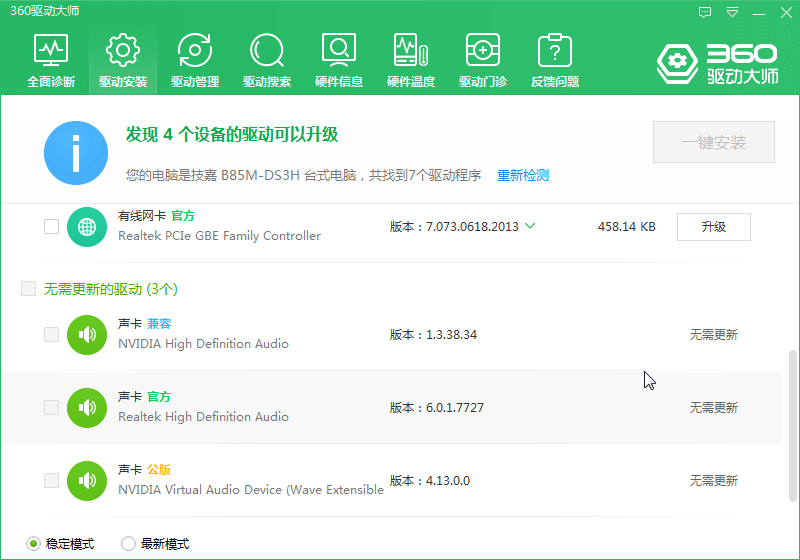
3、检查自己电脑右下角的声音是否被禁用或者一些笔记本上是否有声音关闭按钮等等。也可以尝试使用声音疑难解答来检测问题。
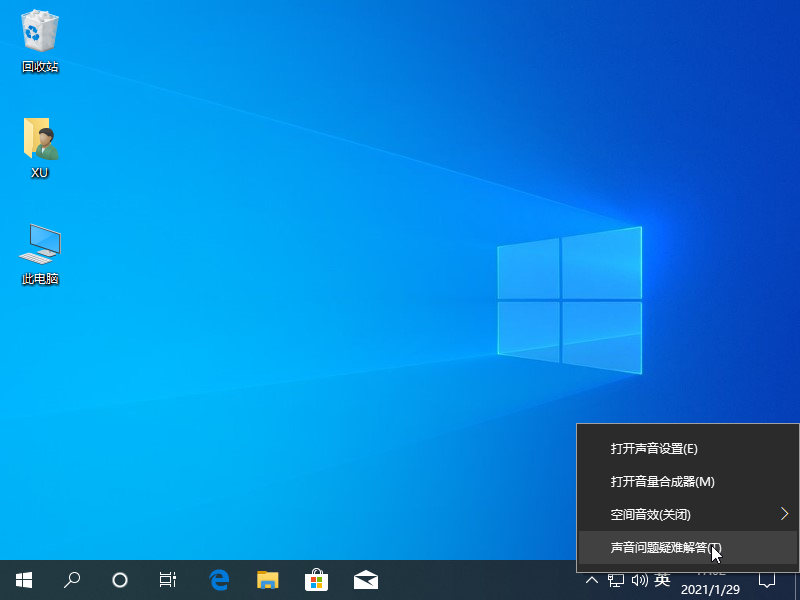
以上就是联想笔记本没声音一键恢复图文教程,希望以上提供的方法和思路可以帮助到你。
 有用
62
有用
62


 小白系统
小白系统


 1000
1000 1000
1000 1000
1000 1000
1000 1000
1000 1000
1000 1000
1000 1000
1000 1000
1000 1000
1000猜您喜欢
- dell笔记本系统重装教程2016/11/21
- qq数据恢复软件免费版有哪些..2023/03/28
- win10系统重装大师使用方法2016/11/12
- 一键重装系统软件怎么操作..2023/03/12
- 关闭电脑开机声音2015/07/07
- 详述电脑重装系统步骤2023/04/29
相关推荐
- 协同OA系统:高效办公,提升工作效率..2024/01/02
- 小白一键重装系统工具v3.0使用教程..2016/04/29
- 《显卡品牌大揭秘:如何选择最适合你的..2024/08/16
- 内存地址的重要性及应用领域..2024/03/08
- 技嘉3070ti超级雕供电的详细介绍..2021/12/28
- 最新深度一键重装机2016/10/24




















 关注微信公众号
关注微信公众号





